Давайте немного отвлечемся от создания нашего робота и поговорим о том, как мы будем записывать прошивку в Arduino.
Нас, прежде всего, интересуют три платы Arduino:
— Arduino Uno – как самый распространенный вариант
— Arduino Nano – компактный вариант, удобный для применения в небольших конструкциях
— Arduino Pro Mini – дешевый компактный вариант без встроенного USB-UART преобразователя (для работы с ним понадобится внешний USB-UART преобразователь), но удобный в случае применения сети устройств.
Во всех вышеописанных платах используется микроконтроллер ATmega328 (в более старых версиях ATmega168).
Одной из главных причин выбора платы Arduino для проекта робота была возможность записывать прошивку устройства в МК не применяя программатора и каких либо дополнительных устройств. Все что нужно для прошивки микроконтроллера Arduino – это стандартный USB шнур (который входит в комплект Arduino).

Как подключить Arduino NANO / Установка драйвера / Загрузка скетча
Это значит, если Вы имеете Ардуину – Вы имеете любое устройство ZiChip!
Запись программы в МК через USB происходит через специальный загрузчик (Bootloader), который записан в МК при изготовлении платы. Вообще, загрузчик предназначен для работы со своим специальным программным обеспечением Arduino IDE, но в случае, когда необходимо прошить в Ардуину что-то постороннее (свой Hex-файл), есть программки позволяющее это реализовать.
Начнем, конечно, с моей программы загрузчика
GC-Uploader
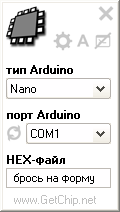
Программа интересна тем, что выбранный HEX-файл будет заливаться в Ардуину автоматически после каждого его изменения. Это удобно, так как при разработке проекта каждая компиляция (обновление хекса) будет инициировать прошивку Ардуины — Вам ничего не придется делать самому! Кроме того в программе есть и ручной режим прошивки.
Следующая — маленькая и удобная
XLoader (Arduino HEX uploader)
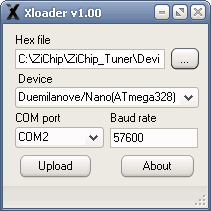
Программка имеет аскетичный интерфейс и работать с ней предельно просто:
— подключаем Arduino в USB-порт (отдельного питания не нужно)
— выбираем Hex файл
— выбираем тип Вашего Arduino
— выбираем COM порт, который создался при подключении Arduino к USB (скорость порта автоматически подставится при выборе типа Arduino)
— жмем Upload
Это все! Ничего сложного. Прошивка через несколько секунд будет записана в МК и автоматически запустится. Один минус – программа никак не сообщает о том, что прошивка уже записана, но это можно увидеть по прекращению мерцания светодиодов RXD и TXD на Ардуине.
XLoader использует для записи прошивки AVR Dude и в качестве протокола программирования используется STK500. Но, похоже, в настройках AVR Dude, произведена коррекция, так как использование стандартного AVR Dude с такими же настройками не дает результатов.
Автоматизация XLoader.
Как загрузить прошивку в Arduino nano подробная инструкция
При разработке ПО для микроконтроллера производится очень много прошивок и всегда нужно стремиться автоматизировать этот процесс после сборки проекта — это экономит время и нервы. В данном случае автоматизация усложнена, так как программа не показывает командную строку для AVR Dude (разве что подбирать опытным путем), но некоторое упрощение процесса возможно. Делается это следующим способом – после первой прошивки не закрываем окно программы (COM порт после прошивки программа отпускает) и после следующей сборки проекта просто жмем кнопку «Upload». Конечно, сборка должна осуществляться в один и тот же Hex-файл.
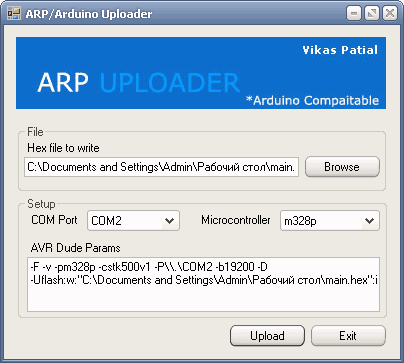
Как и предыдущая, программка имеет простой интерфейс.
Процесс прошивки тот же:
— подключаем Arduino в USB-порт (отдельного питания не нужно)
— выбираем Hex файл
— выбираем тип Вашего Arduino
— выбираем COM порт
— жмем Upload
Программа при записи открывает дополнительные окна и визуально отображает свои действия, что позволяет следить за процессом записи.
При попытке прошить Arduino Nano программа отказывалась видеть МК. Причиной стала неправильная установка скорости COM порта. По умолчанию скорость стоит 19200, а нужно 57600. Скорость порта в программе не задается явно, она прописывается в строчке «AVR Dude Params» — поменяйте в ней значение 19200 на 57600.
Автоматизация ARP Uploader.
ARP Uploader как и XLoader работает через AVR Dude, но, в отличие от XLoader, показывает командную строку. Это дает возможность использовать AVR Dude напрямую в Make или Bat файле.
Дополнительные материалы.
Драйвера Arduino.
Считаю не лишним напомнить, что для связи Arduino с компьютером в последнем должны присутствовать драйвера. Оставляю здесь архив с драйверами для Arduino (включая и старые драйвера в Old_Arduino_Drivers.zip и драйвера для FTDI-чипа в папке «FTDI USB Drivers»
Стали появляться недорогие китайские Ардуины с драйвером CH340G
Driver-CH340G.zip (10529 Загрузок)
Загрузчики Arduino
Если Вы решите собрать свою плату Arduino (а сложного там ничего нет, фактически, это голый ATmega328 или ATmega168), Вам понадобится загрузчик Bootloader который должен содержать МК для работы со средой (или программками для заливки Hex-файлов). Конечно, Вам для записи Hex-файлов в чистый МК понадобится программатор и придется выставить фьюзы.
ATmegaBOOT_168_atmega328.zip (13157 Загрузок)
Для правильной работы нужно установить фьюзы следующим образом Low: FF High: DA Ext: 05
Схемы Arduino
Фьюзы установленные по умолчанию в Arduino (только с ATmega328)
Arduino Uno
Low Fuse 0xFF
High Fuse 0xDE
Extended Fuse 0x05
Arduino Duemilanove or Nano w/ ATmega328
Low Fuse 0xFF
High Fuse 0xDA
Extended Fuse 0x05
Arduino BT w/ ATmega328
Low Fuse 0xFF
High Fuse 0xD8
Extended Fuse 0x05
LilyPad Arduino w/ ATmega328
Low Fuse 0xFF
High Fuse 0xDA
Extended Fuse 0x05
Arduino Pro or Pro Mini (5V, 16 MHz) w/ ATmega328
Low Fuse 0xFF
High Fuse 0xDA
Extended Fuse 0x05
Источник: www.getchip.net
Arduino. Знакомство с Arduino Nano CH340G
Знакомство с Arduino Nano. Давно хотел начать программировать микроконтроллеры. Для старта выбор пал на Arduino Nano.
В общем понимании Arduino это платформа, котрую можно запрограммировать. На самом деле немного сложнее, есть аппаратаная и программная части:
- Апаратная часть. Набор различных плат основанных в основном на МК семейства ATmega. Платы различаются количесвом портов ввода-вывода, их функционалом. Продаются под торговой маркой Arduino;
- Программная часть. IDE с одноименным названием, которая позволяет кроме написания кода производить его загрузку на борт МК;
- Сообщество. Выше не указывал этой составляющей, но популярность этой платформы породило большое сообщество людей работающих с этой платформой. В профильных сообществах и личных блогах можно найти заготовки кода, инструкции по созданию конечных устройств, и помощь в возникших вопросах.
Платформа имеет низкий порог вхождения, как правило програмиируется на C++. Служит для прототипирования конечных устройств и любительской автоматизации.
Оригинальная плата стоит больше, чем для начала хотелось бы потратить, потому на Aliexpress.com был заказан клон с использованием более дешевой микросхемы CH340G.

Установка ПО и драйверов
Для ОС семейства Linux установка драйверов не требуется, а вот для ОС Windows драйвер может потребоваться.
У меня стоит Kubuntu 15.04 и Windows 10, устройство определилось без проблем и отдельно драйвера устанавливать не пришлось.
Программное обеспечение будем использовать оригинальное от Arduino. ПО бесплатно и свободно для скачивания.
Процесс установки проводил по инструкции от Arduino, но некоторые шаги пропустил из-за ненадобности выполнения:
- Скачиваем ПО вот здесь и устанавливаем на компьютер;
- Подключаем Arduino Nano к компьютеру посредством USB-кабеля, после подключения на плате загорится зеленый светодиод (PWR);
- Если устройство не обнаружилось или обнаружилось как неизвестное устройство, то необходимо установить драйвер. Как писал выше у меня оборудование установилось без плясок и определилось как USB-SERIAL CH340. Описание установки драйвера опушу, очень много материала в интернете;
- Запускаем приложение Arduino и переходим в меню «Инструменты — Порт», и указываем необходимый порт, для меня это СОМ3.
Hello World.
В качестве первой программы будем использовать мигание светодиодом. На Arduino Nano есть встроенный светодиод (L), который подключен к выходу D13.
Можно мигать как встроенным, так и подключить внешний светодиод. Для подключения внешнего светодиода, необходимо к выходу D13 подключить резистор 220 Ом, к резистору подключаем анод светодиода, катод подключаем к выходу GND (Земля).
Внимание. Не подключайте светодиод без сопротивления, Arduino этого не переживет.
Теперь подключаем Arduino к компьютеру, переходим в меню «Файл — Образцы — 1.Basics — Blink«, в окне появится код примера мигания светодиодом:
/* Blink Turns on an LED on for one second, then off for one second, repeatedly. Most Arduinos have an on-board LED you can control. On the Uno and Leonardo, it is attached to digital pin 13. If you’re unsure what pin the on-board LED is connected to on your Arduino model, check the documentation at http://arduino.cc This example code is in the public domain. modified 8 May 2014 by Scott Fitzgerald */ // the setup function runs once when you press reset or power the board void setup() < // initialize digital pin 13 as an output. pinMode(13, OUTPUT); >// the loop function runs over and over again forever void loop() < digitalWrite(13, HIGH); // turn the LED on (HIGH is the voltage level) delay(1000); // wait for a second digitalWrite(13, LOW); // turn the LED off by making the voltage LOW delay(1000); // wait for a second >
Код сопровождается исчерпывающими комментариями.
Теперь необходимо нажать кнопку «Выгрузить» или перейти в меню «Файл — Выгрузить», или нажать сочетание клавиш Ctrl + U. После выгрузки программы, Arduino начнет его исполнять, в нашем случае, через секунду включать и выключать светодиод.
В продолжение темы можно почитать статьи с тегом arduino.
Источник: guesto.ru
как загрузить скетч в ардуино нано с компьютера

Итак, разобрались со средой разработки, теперь можно загрузить первую прошивку. Можно загрузить пустую прошивку, чтобы просто убедиться, что все драйвера установились и платы вообще прошиваются. Рекомендуется делать это с новой платой, к которой никогда не подключались датчики и модули, чтобы исключить выход платы из строя по вине пользователя.
1. Плата подключается к компьютеру по USB, на ней должны замигать светодиоды. Если этого не произошло:
2. Компьютер издаст характерный сигнал подключения нового оборудования, а при первом подключении появится окошко “Установка нового оборудования”. Если этого не произошло:
3. В списке портов (Arduino IDE/Инструменты/Порт) появится новый порт, обычно COM3. Если этого не произошло:



4. Выбираем свою плату. Если это Arduino Nano, выбираем в ИнструментыПлатаArduino Nano. Если другая – выбираем другую. Нажимаем стрелочку в левом верхнем углу (загрузить прошивку).
Да, загружаем пустую прошивку.
Если появилась надпись “Загрузка завершена” – значит всё в порядке и можно прошивать другие скетчи. В любом случае на вашем пути встретятся другие два варианта событий, происходящих после нажатия на кнопку “Загрузка” – это ошибка компиляции и ошибка загрузки. Вот их давайте рассмотрим более подробно.
Ошибки компиляции
Возникает на этапе сборки и компиляции прошивки. Ошибки компиляции вызваны проблемами в коде прошивки, то есть проблема сугубо софтварная. Слева от кнопки “загрузить” есть кнопка с галочкой – проверка. Во время проверки производится компиляция прошивки и выявляются ошибки, если таковые имеются. Ардуино в этом случае может быть вообще не подключена к компьютеру.
Частые ошибки в коде, приводящие к ошибке компиляции
Ошибки загрузки
Возникают на этапе, когда прошивка собрана, скомпилирована, в ней нет критических ошибок, и производится загрузка в плату по кабелю. Ошибка может возникать как по причине неисправностей железа, так и из-за настроек программы и драйверов.
Предупреждения
Помимо ошибок, по причине которых проект вообще не загрузится в плату и не будет работать, есть ещё предупреждения, которые выводятся оранжевым текстом в чёрной области лога ошибок. Предупреждения могут появиться даже тогда, когда выше лога ошибок появилась надпись “Загрузка завершена“. Это означает, что в прошивке нет несовместимых с жизнью ошибок, она скомпилировалась и загрузилась в плату. Что же тогда означают предупреждения? Чаще всего можно увидеть такие:
Завершая раздел Введение в Arduino поговорим о вопросах, которые очень часто возникают у новичков:
Источник: doma35.ru